经验直达:
- excel表格怎么排名次
- 如何在Excel表格中进行排名
- 如何在excel中计算排名
一、excel表格怎么排名次
excel排名次的方式如下:
工具/原料:联想拯救者Y700、Windows7、excel2016.
1、双击打开需要排名次的excel表格 。

2、打开表格后,可以看到表格的名次列是F列,需要排名的数据列是E列 。
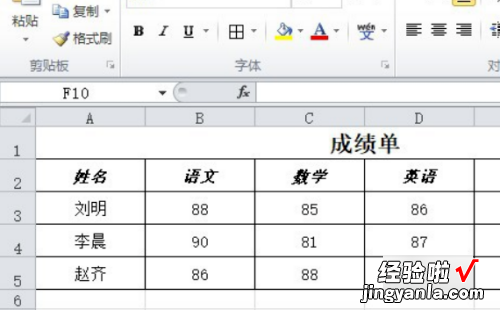
3、在F3单元格中输入=RANK(E3,$E$3:$E$5),然后单击一下输入符号 。
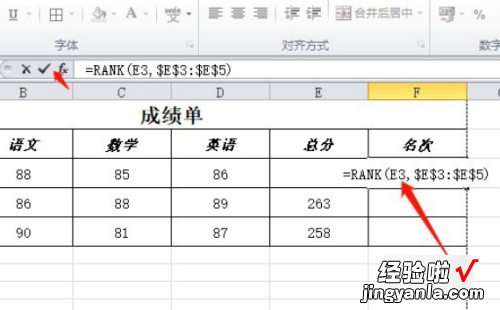
4、可以看到刚才输入函数的单元格中得出了所排的名次,然后把鼠标放在这个单元格的右下角,待鼠标变成十字形后,按住左键向下拖至最后一个单元格 。

5、这时可以看到表格中所有同学的成绩均得出了名次 。
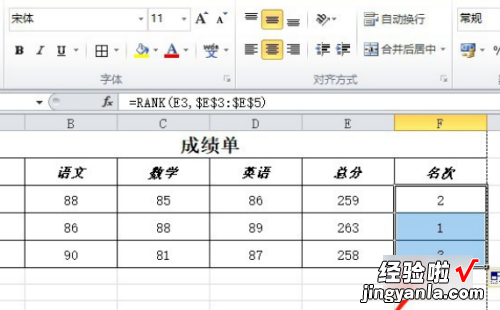
二、如何在Excel表格中进行排名
今天给大家介绍一下如何在Excel表格中进行排名的具体操作步骤 。
1. 打开电脑上的excel表格 , 选择新建一个空白表格或者将我们想要排名的表格打开都可以 。
2
小编为了便于演示,在空白表格中,输入一些数据,然后我们需要在C列中计算排名,在C2单元格中,输入=RANK(A2,A:A),其中A2单元格是想要确定位次的数据,A:A则表示数据范围 。
3. 公式的内容表示A2单元格数据在A:A这个数据区域的排名 。然后回车,就会自动显示出当前排名 。
4. 接下来,就是将C2单元格的公式进行向下填充了,填充好之后,如图,整个排名就出来了 。
三、如何在excel中计算排名
排名函数excel公式如下:
公式一:RANK函数
首先介绍在excel中计算排名的专用函数——rank 。rank函数的表达式为:=rank(数值,引用区域,排位方式) 。RANK函数三个参数中,最后一个参数可以省略,默认为0,即升序排序 。按照它的表达式,可以输入公式:=RANK(F3,$F$3:$F$40) 。
公式二:COUNTIF函数
countif函数实际是计数函数,用来统计一个区域中符合指定条件的单元格个数 。它的表达式为:=countif(区域,条件) 。
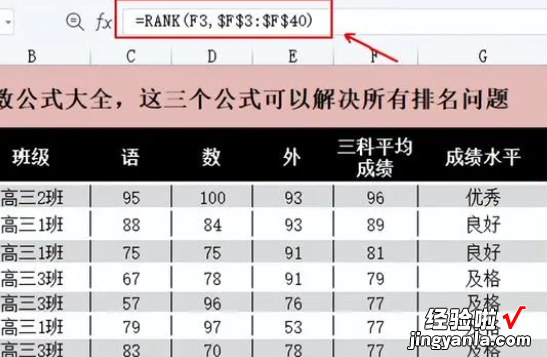
公式三:SUMPRODUCT函数
sumproduct函数 , 也叫乘积函数,更完整的叫法 , 应该是乘积求和函数,因为它的作用就是对单元格的乘积进行求和 。输入公式:=SUMPRODUCT(($F$3:$F$40>F3)*(1/COUNTIF($F$3:$F$40,$F$3:$F$40))) 1.
公式四:倒数排名RANK函数
【如何在Excel表格中进行排名 excel表格怎么排名次】第四个公式,其实只要设置一下rank函数的第3参数排名方式,便可以达到倒数排名的效果 。输入公式:=RANK(F3,$F$3:$F$40,1) 。
